管理遵从包
本章节介绍如何管理遵从包,包括:查看遵从包、添加自定义遵从包、导入遵从包、导出遵从包、编辑、启用、停用或删除遵从包。
- 查看遵从包:系统内置的遵从包和自定义遵从包都支持。
- 添加自定义遵从包:仅自定义遵从包支持。
- 导入遵从包:仅自定义遵从包支持。
- 导出遵从包:系统内置的遵从包和自定义遵从包都支持。
- 编辑遵从包:仅自定义遵从包支持,系统内置遵从包不支持编辑操作。
- 启用、停用遵从包:系统内置的遵从包和自定义遵从包都支持。
- 删除遵从包:仅自定义遵从包支持,系统内置遵从包不支持删除操作。
约束与限制
- 导入遵从包数据时,有以下限制条件:
- 支持导入.xlsx格式的文件。
- 一次仅支持导入一个文件,且单次导入数据条不超过100条。
- 系统内置的遵从包不支持编辑、删除操作。
- 在空间托管场景,托管视图的页面呈现的遵从包与主空间配置一致,其中主空间是用户在创建托管视图时绑定的工作空间。
- “操作系统配置基线”、“经典弱口令检测”、“口令复杂度策略检测”遵从包仅支持查看、启用、停用、导出遵从包,不支持导入、编辑和删除操作。
查看遵从包
- 登录安全云脑 SecMaster控制台。
- 单击管理控制台左上角的
 ,选择区域和项目。
,选择区域和项目。 - 在左侧导航栏选择,并在工作空间列表中,单击目标工作空间名称,进入目标工作空间管理页面。
图1 进入目标工作空间管理页面

- 在左侧导航栏选择,进入基线检查页面后,选择“安全遵从包”页签,默认进入遵从包页面。
图2 进入遵从包页面
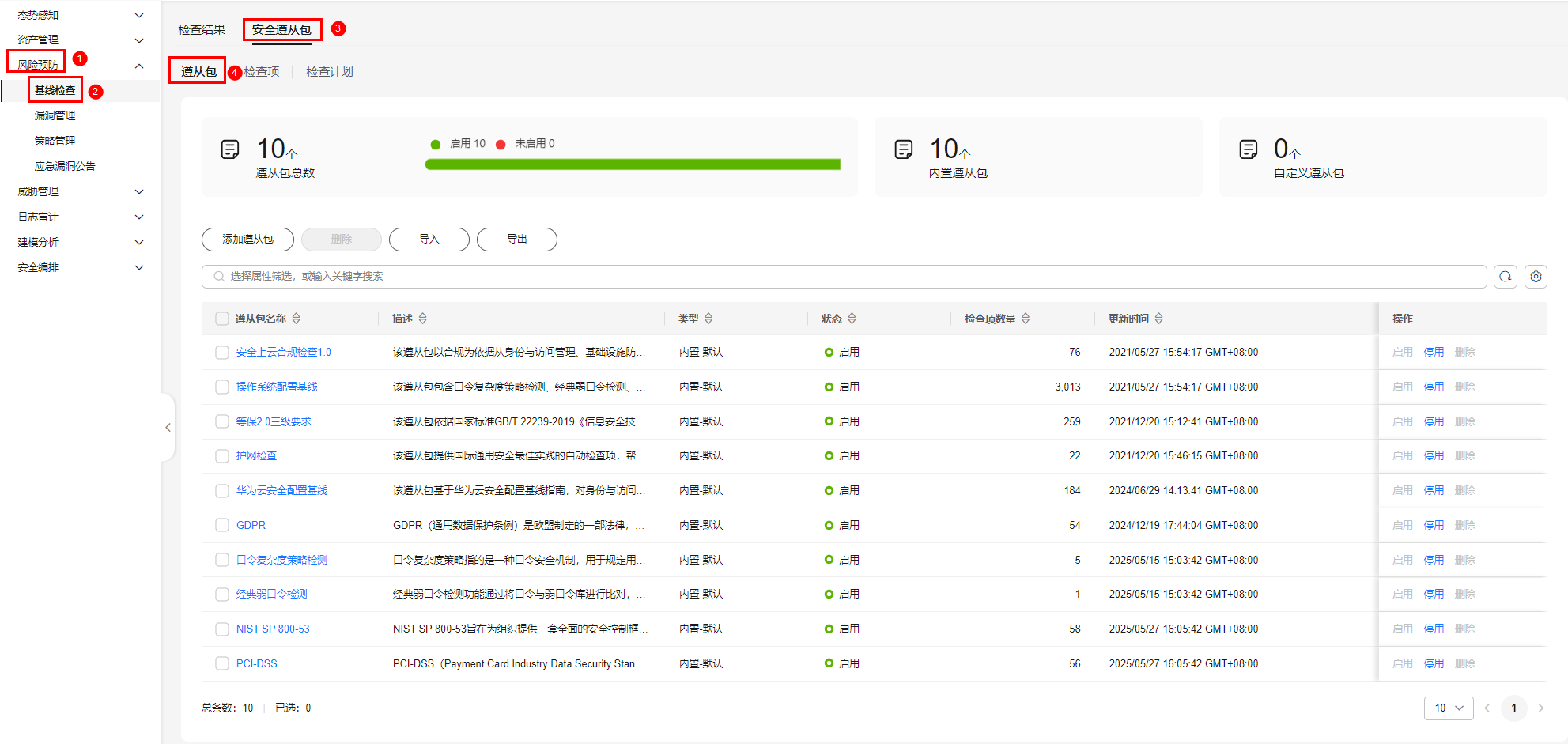
- 在遵从包页面查看已有遵从包信息,参数说明如表1所示。
图3 查看已有遵从包

添加自定义遵从包
- 登录安全云脑 SecMaster控制台。
- 单击管理控制台左上角的
 ,选择区域和项目。
,选择区域和项目。 - 在左侧导航栏选择,并在工作空间列表中,单击目标工作空间名称,进入目标工作空间管理页面。
图4 进入目标工作空间管理页面

- 在左侧导航栏选择,进入基线检查页面后,选择“安全遵从包”页签,默认进入遵从包页面。
图5 进入遵从包页面
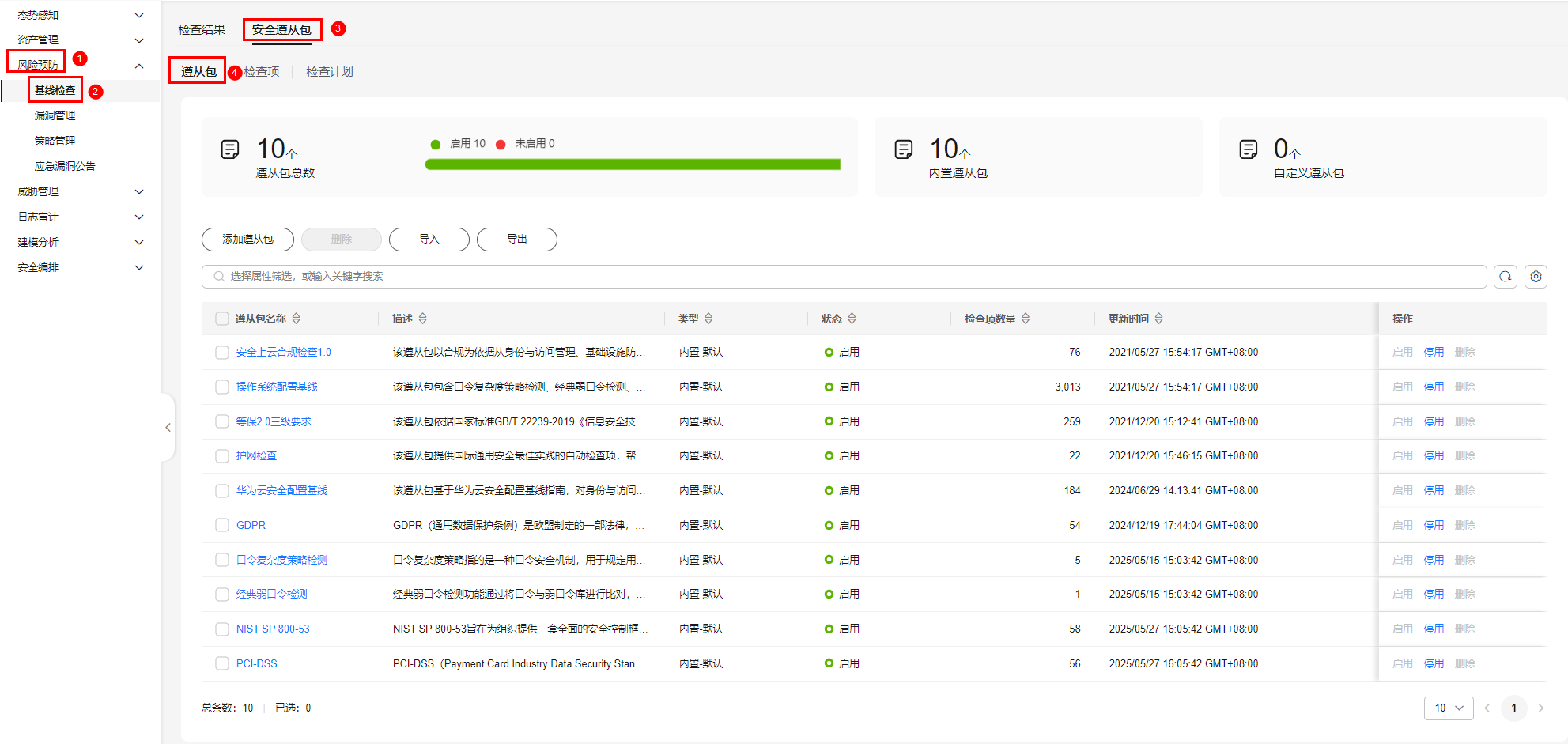
- 单击遵从包列表左上角的“添加遵从包”,进入创建遵从包页面。
- 在创建遵从包页面中,配置遵从包基础信息。
表2 配置基础信息 参数名称
参数说明
遵从包名称
自定义遵从包名称。命名规则如下:
- 遵从包名称由中文、字母、数字、下划线、小数点、连接符组成。
- 长度为1~256个字符。
描述
自定义遵从包描述信息。长度不超过4096个字符。
(可选)高级配置
版本
设置遵从包版本。版本配置示例:v1.0。
配置规范要求如下:
- 由中文、字母、数字、下划线、小数点、连接符组成。
- 长度为1~64个字符。
分类
填写遵从包所属分类。
遵从包分类配置示例如:国际标准、法律法规、行业标准、金融标准等。
填写规范要求如下:
- 由中文、字母、数字、下划线、小数点、连接符组成。
- 长度为1~64个字符。
领域
填写遵从包所属领域。领域配置示例:信息安全,隐私保护,网络安全,数据安全等。
填写规范要求如下:
- 由中文、字母、数字、下划线、小数点、连接符组成。
- 长度为1~64个字符。
责任人
设置遵从包责任人。
填写规范要求如下:
- 由中文、字母、数字、下划线、小数点、连接符组成。
- 长度为1~64个字符。
适用区域
填写遵从包使用区域。适用区域配置示例:全球、亚太等。
填写规范要求如下:
- 由中文、字母、数字、下划线、小数点、连接符组成。
- 长度为1~64个字符。
- 单击“下一步”,进入配置遵从包页面。
- 在配置遵从包页面中,配置遵从包参数信息。
- 在左侧导航栏中,单击
 ,并在弹出的添加框中,输入节点名称后单击“确认”。
,并在弹出的添加框中,输入节点名称后单击“确认”。
- 添加子节点:如果还需要再添加二级或三级节点,可以将鼠标悬停在节点名称上,并单击新增按钮,并在弹出的添加框中,输入节点名称后按“Enter”。
- 编辑或删除节点:如果需要对节点进行编辑或删除操作,可以将鼠标悬停在节点名称上,并单击编辑或删除按钮,对节点进行编辑或删除处理。
- 选中已添加节点名称(最小级别,如增加了三级节点,则选中三级节点名称),并在右侧所有检查项中,选择需要关联的检查项。
图6 配置遵从包
- 在左侧导航栏中,单击
- 单击“下一步”,进入确认配置页面。
- 确认配置信息无误后,单击“确定”。
- 添加成功后,在遵从包页面可查看已添加的遵从包信息,可以对遵从包进行启用、停用、编辑、删除操作。
导入遵从包
- 登录安全云脑 SecMaster控制台。
- 单击管理控制台左上角的
 ,选择区域和项目。
,选择区域和项目。 - 在左侧导航栏选择,并在工作空间列表中,单击目标工作空间名称,进入目标工作空间管理页面。
图7 进入目标工作空间管理页面

- 在左侧导航栏选择,进入基线检查页面后,选择“安全遵从包”页签,默认进入遵从包页面。
图8 进入遵从包页面
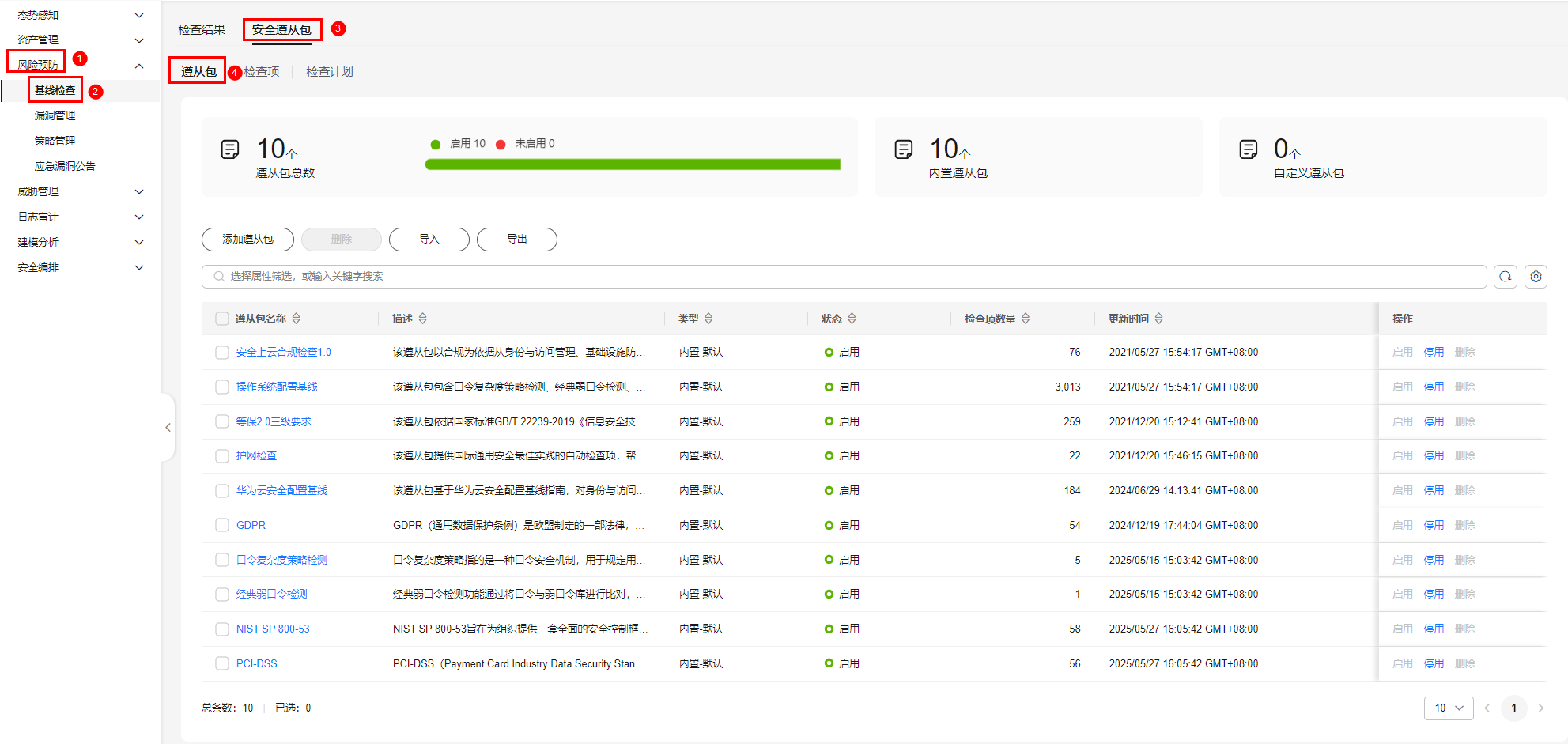
- 在下方遵从包列表左上角,单击“导入”。
- 在弹出的对话框中单击“下载模板”,根据模板填写遵从包信息。
- 填写完成后,在弹出的对话框中单击“添加文件”,上传已填写的信息表格。

- 导入遵从包数据时,有以下限制条件:
- 支持导入.xlsx格式的文件。
- 一次仅支持导入一个文件,且单次导入数据条不超过100条。
- 系统内置的遵从包不支持编辑、删除操作。
- 在空间托管场景,托管视图的页面呈现的遵从包与主空间配置一致,其中主空间是用户在创建托管视图时绑定的工作空间。
- “操作系统配置基线”、“经典弱口令检测”、“口令复杂度策略检测”遵从包仅支持查看、启用、停用、导出遵从包,不支持导入、编辑和删除操作。
- 导入遵从包数据时,有以下限制条件:
- 上传完成后,单击“导入”。
- 导入完成后,在遵从包页面可查看已导入的遵从包信息,可以对遵从包进行启用、停用、编辑、删除操作。
导出遵从包
- 登录安全云脑 SecMaster控制台。
- 单击管理控制台左上角的
 ,选择区域和项目。
,选择区域和项目。 - 在左侧导航栏选择,并在工作空间列表中,单击目标工作空间名称,进入目标工作空间管理页面。
图9 进入目标工作空间管理页面

- 在左侧导航栏选择,进入基线检查页面后,选择“安全遵从包”页签,默认进入遵从包页面。
图10 进入遵从包页面
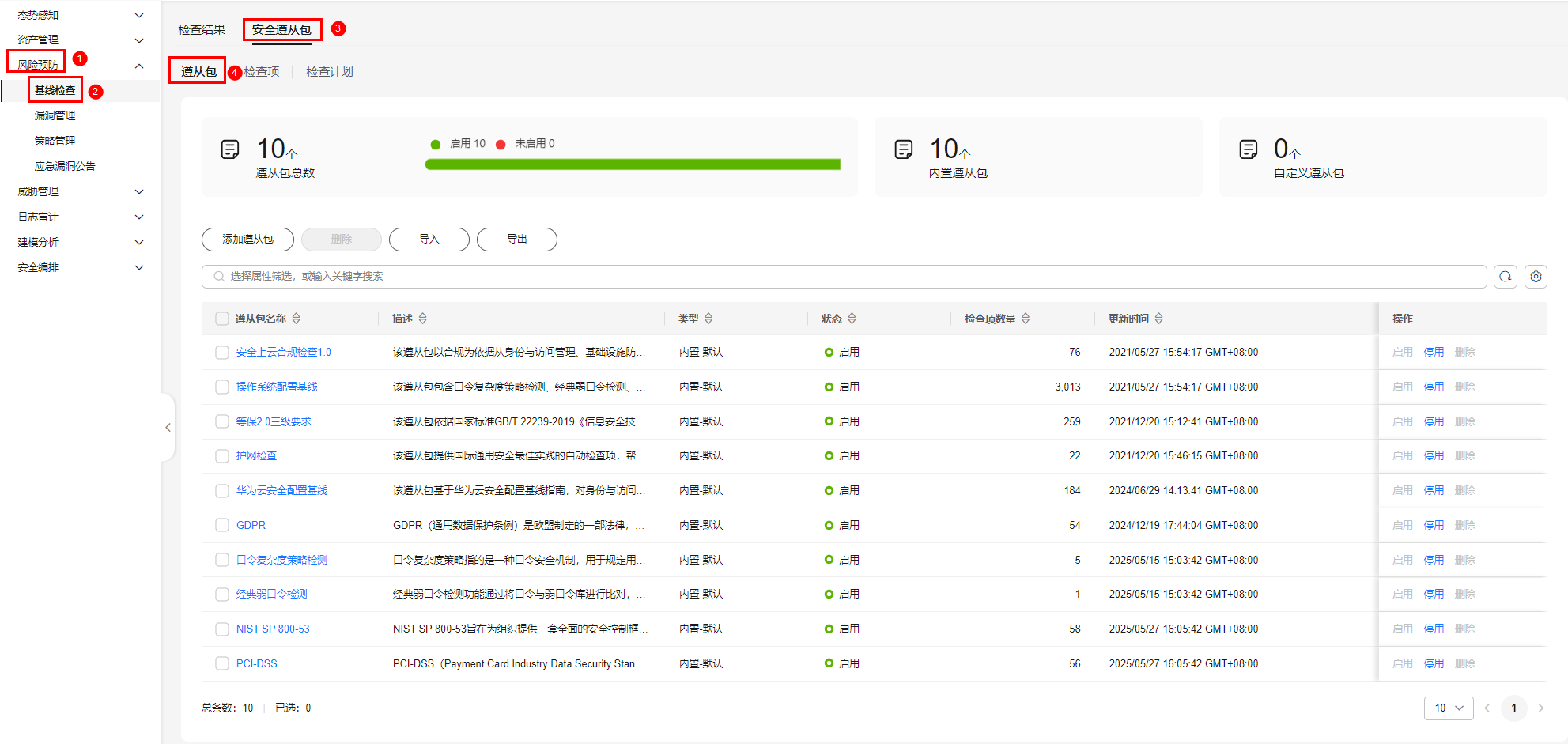
- 在下方遵从包列表中勾选需要导出的遵从包,并单击遵从包列表左上角的“导出”。
- 在弹出的对话框中,选择导出格式并自定义勾选需要导出的列。
- 单击“导出”。
编辑、启用、停用或删除遵从包
- 登录安全云脑 SecMaster控制台。
- 单击管理控制台左上角的
 ,选择区域和项目。
,选择区域和项目。 - 在左侧导航栏选择,并在工作空间列表中,单击目标工作空间名称,进入目标工作空间管理页面。
图11 进入目标工作空间管理页面

- 在左侧导航栏选择,进入基线检查页面后,选择“安全遵从包”页签,默认进入遵从包页面。
图12 进入遵从包页面
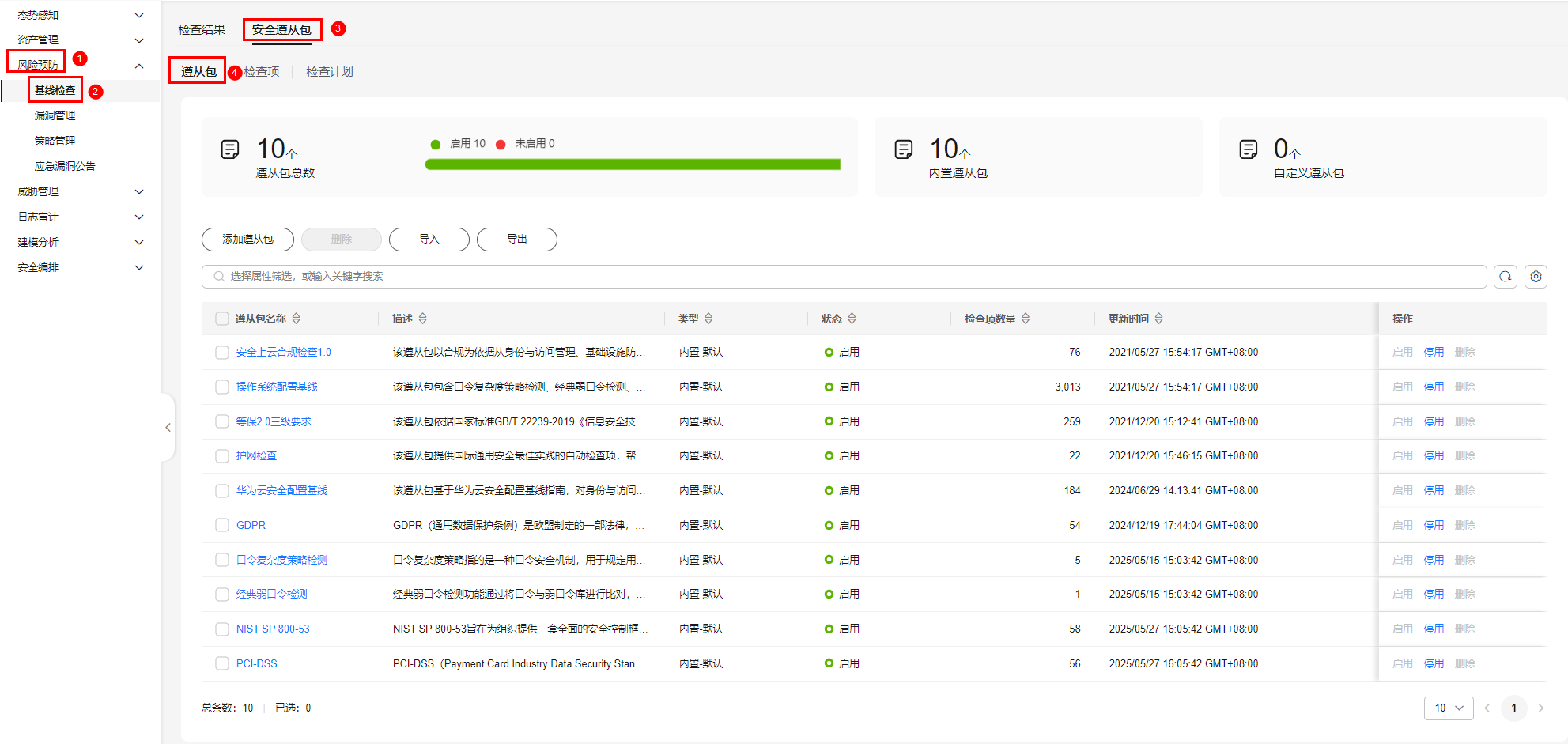
- 在遵从包列表中,对遵从包进行编辑、启用、停用或删除操作。
表3 启用、停用或删除遵从包 操作名称
操作说明
编辑自定义新增的遵从包
- 单击目标自定义新增的遵从包名称。
- 编辑基本信息:在目标遵从包详情页面中,可以单击遵从包名称、描述等信息后的
 ,编辑后,单击
,编辑后,单击 ,保存修改。
,保存修改。 - 编辑遵从包内容:在遵从包内容所在栏中单击“编辑”,编辑遵从包节点或选择需要关联的检查项,编辑完成后单击“确认”。
停用遵从包
- 单击目标遵从包所在行操作列的“停用”。
- 在弹出的确认框中,单击“确定”。
- 停用后,在遵从包页面可查看对应遵从包的状态变更为“未启用”。
启用遵从包
- 单击目标遵从包所在行操作列的“启用”。
- 在弹出的确认框中,单击“确定”。
- 启用后,在遵从包页面可查看对应遵从包的状态变更为“启用”。
删除自定义新增的遵从包
仅自定义遵从包的且“状态”为“未启用”的遵从包支持删除。
- 单击目标自定义新增的遵从包所在行操作列的“删除”。
- 在弹出的对话框中,确认删除并输入“DELETE”,单击“确定”。






